win8.1应用打不开 Win8.1清理优化后应用商店打不开怎么办
更新日期:2024-03-21 15:34:41
来源:网友投稿
Win8.1清理优化后应用商店打不开怎么办?据一些朋友反映,当自己的电脑使用360安全卫士或腾讯电脑管家等系统优化软件清理优化系统之后Win8.1的应用商店和Metro应用都打不开了,Metro风格的电脑设置界面也打不开,尝试过很多方法都无法解决!因此系统的小编就为大家整理了解决win8.1应用打不开方法,亲测有效,大家不妨试一试!
操作方法:
1、首先启用win8.1系统的帐户,然后登录Administrator帐户;
提示:win8.1系统的管理员账户默认是隐藏的,开启方法参考:Win8.1怎么打开管理员Administrator账户
2、进入系统盘的C:\Users\Administrator\AppData目录;
提示:这里需要先设置显示系统隐藏文件才能看到该目录,方法参考:win8.1系统怎么将隐藏文件显示出来
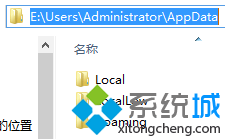
3、然后把AppData目录下的Local、LocalLow、Roaming三个文件夹复制到你的出现问题的用户的同路径的AppData目录下,覆盖同名的Local、LocalLow、Roaming三个文件夹,其间可能会提示由于权限问题部分文件无法复制,跳过即可。
以上步骤完成之后重新登录你之前的帐户,应用商店就能够正常打开了,电脑设置应该也能够进去了,Win8.1清理优化后应用商店打不开的解决方法就跟大家分享到这里了,更多精彩内容欢迎继续关注系统城ghost系统下载站!
- monterey12.1正式版无法检测更新详情0次
- zui13更新计划详细介绍0次
- 优麒麟u盘安装详细教程0次
- 优麒麟和银河麒麟区别详细介绍0次
- monterey屏幕镜像使用教程0次
- monterey关闭sip教程0次
- 优麒麟操作系统详细评测0次
- monterey支持多设备互动吗详情0次
- 优麒麟中文设置教程0次
- monterey和bigsur区别详细介绍0次
周
月












